您好,登录后才能下订单哦!
密码登录
登录注册
点击 登录注册 即表示同意《亿速云用户服务条款》
这篇文章主要介绍微信小程序怎样实现tab切换效果,文中介绍的非常详细,具有一定的参考价值,感兴趣的小伙伴们一定要看完!
微信小程序之tab切换效果,如图:
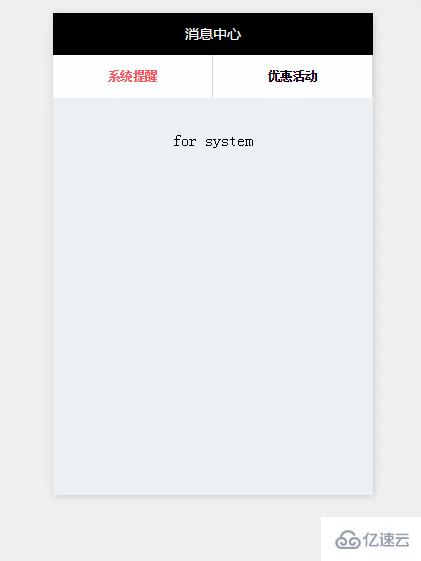
最近在学习微信小程序并把之前的公司app搬到小程序上,挑一些实现效果记录一下(主要是官方文档里没说的,毕竟官方文档只是介绍功能)
.wxml代码:
<view class="body">
<view class="nav bc_white">
<view class="{{selected?'red':'default'}}" bindtap="selected">系统提醒</view>
<view class="{{selected1?'red':'default'}}" bindtap="selected1">优惠活动</view>
</view>
<view class="{{selected?'show':'hidden'}}">for system</view>
<view class="{{selected1?'show':'hidden'}}">for activity</view>
</view>.wxss代码:
page{background-color:#edf0f3;}
.nav{width:100%;height:100rpx;display:flex;flex-direction:row;}
.default{line-height:100rpx;text-align:center;flex:1;border-right:1px solid gainsboro;color:#000;font-weight:bold;font-size:28rpx;}
.red{line-height:100rpx;text-align:center;color:#fc5558;flex:1;border-right:1px solid gainsboro;font-weight:bold;font-size:28rpx;}
.show{display:block;text-align:center;line-height:200rpx;}
.hidden{display:none;text-align:center;line-height:200px;}.js代码:
Page({
data:{
selected:true,
selected1:false
},
selected:function(e){
this.setData({
selected1:false,
selected:true
})
},
selected1:function(e){
this.setData({
selected:false,
selected1:true
})
}
})以上是“微信小程序怎样实现tab切换效果”这篇文章的所有内容,感谢各位的阅读!希望分享的内容对大家有帮助,更多相关知识,欢迎关注亿速云行业资讯频道!
免责声明:本站发布的内容(图片、视频和文字)以原创、转载和分享为主,文章观点不代表本网站立场,如果涉及侵权请联系站长邮箱:is@yisu.com进行举报,并提供相关证据,一经查实,将立刻删除涉嫌侵权内容。